九宫格还可以这么玩最近很火(九宫格还能这么玩)
经常翻看朋友圈的用户一定见过不少的九宫格图片,偶尔会发现有一些九宫格图片特别不一样,但是又不知道怎么做。九宫格大家都会发,毕竟一条朋友圈一次最多只能配九张图。在相册里面挑选九张图片,点击发送就会自动形成我们口中的“九宫格”,那些被玩出花样的九宫格图片又是怎么做的呢?
一张图的九宫格

咋眼一看很像一张图被白色的粗线分割开来,但其实它是由九张图组合而成的。这种图很简单,只需要利用工具将一张图分成九个图就可以了。
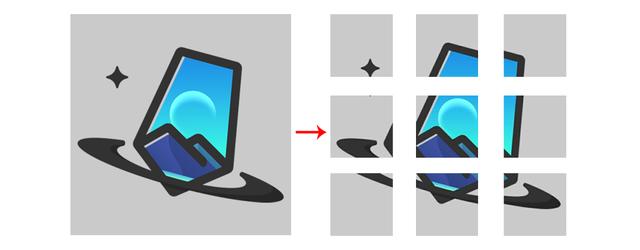
不过一般这种图需要一张正方形图片,不然裁剪出来的图不是等分的话,组成的九宫格就会不好看。不是正方形的图可以利用工具裁剪一下。别忘了发送朋友圈的时候,配图要排好序,不然就会很混乱。

如果嫌太麻烦的话,还可以直接用PS在图片上加上白色的线条。而手机端更简单,下载一个九宫格切图软件,就可以选择图片即可,里面还有不少的样式供选择。
长图组成的九宫格作为一个喜欢拍照,经常会在朋友圈或者微博晒图片的人,难免想吐槽的就是一条朋友圈或者一条微博就给我九张配图的限制。许多时候想要多发几张照片就要多占据几条朋友圈,会遭到一些好友的吐槽:发图太频繁、整个朋友圈被你承包了等等。
对于只想发一条朋友圈,但是又想展示多于九张图的用户,也许“长图”九宫格是一个不错的选择。这里就需要利用拼图工具帮我们把一张张的图片,拼接成一张长图。拼图软件有不少,这次演示中使用的是「拼图酱」。

点击“拼接”功能选择只需要选择好想要拼接的图片,它就会自动拼接成长图。在保存这张长图之前,我们还可以根据自己的喜好对图片的顺序进行调换、适当增/减图片,或者是改变图片的大小,特别方便。
拥有“封面”的升级版九宫格明明在朋友圈上看到的是一张图的九宫格,然而点开后却发现原来里面还暗藏了其他内容。不是单纯的把看到的内容放大,而是一张张长图,竟然是上面写到的两种九宫格的结合版。作为结合版,做法也就自然是结合起来即可。下面将详细教大家如何做出这种有“封面”的九宫格,其中用到的软件主要是PS。

1. 打开PS,将需要切片的图片拖进去,在左边的工具栏找到裁剪项(从上至下第五个)按鼠标右键,图片如果不是正方形的尺寸可以先用裁剪工具进行裁剪一下。选择“切片工具”,接着在图片上点击右键,选择“划分切片”,这里的“水平划分”和“垂直划分”决定图片被切片个数,填入 3, 确定即可。

(选择“切片”工具)

(输入需要切片的形式)
2.将处理好的切片进行保存。点击“文件”,选择“储存为Web和设备所用格式”,然后就可以“储存”了(注意右上角的保存类型,如果图片显示不完整,可以按Ctrl 减号将图片缩小),然后就将所有切片保存到相应的文件夹,打开文件夹就看到了。
简单的封面图到这里就基本是完成了,接下来是拼长图环节。

(文件夹保存的切片)
1.在保存好切片后,返回PS界面,新建一个作图页面。宽与切片图片宽度一致由于切片后的图片大小为166 px*166 px,所以宽度为166 px 。高可以根据需要组成长图的那些原图而定,也可以设定大一点,后面再进行修改。

2.在新建白纸上插入第一块切片跟其他内容的图片,根据自己的喜欢排好序。其他内容图尺寸如果不合适,可以按Ctrl T进行图片拉伸。重点来了,切片图一定要放在所有图片的中间,保持图片的上下内容占据的高度是一致。因为朋友圈的长图没点开之前显示的范围就是长图中间部分的内容。

3.第一张长图做好后,保存就可以了,而其他几张切片的长图重复第一块切片制作长图的步骤即可。依此类推,九张切片长图就可以完成了。选好图片顺序发朋友圈,一个有“封面”的九宫格图片就诞生了。
最后看到这里,你是不是已经迫不及待地想动手制作一下,在朋友圈中炫一下这么特别的九宫格呢?或者你还有其他更酷炫的九宫格图片做法,都可以留言与大家分享一下!
,免责声明:本文仅代表文章作者的个人观点,与本站无关。其原创性、真实性以及文中陈述文字和内容未经本站证实,对本文以及其中全部或者部分内容文字的真实性、完整性和原创性本站不作任何保证或承诺,请读者仅作参考,并自行核实相关内容。文章投诉邮箱:anhduc.ph@yahoo.com






